1、从官网下载最新的 nodeJS
官网地址:https://nodejs.org, 下载最新的 x64 位的安装包
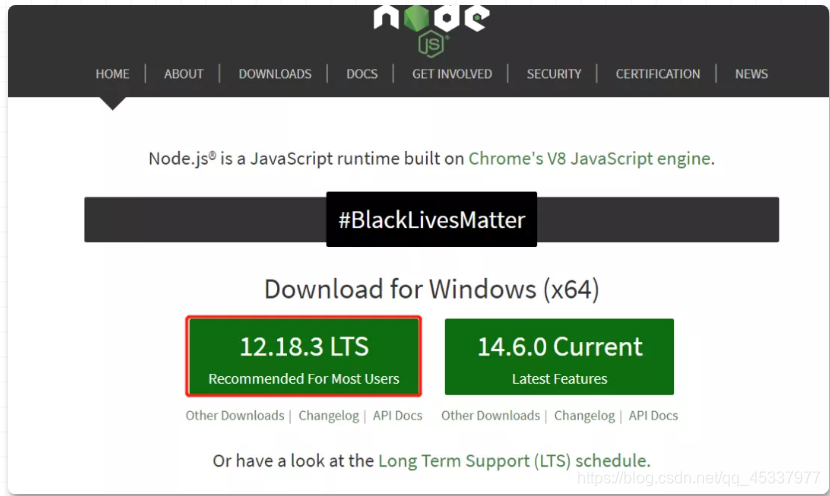
2、安装包下载完成后就直接傻瓜式安装 (直接下一步下一步) 即可, 其中的一些选项若无特殊需求的话按照默认选项继续即可, 值得注意的是, 安装路径最好不要有中文目录。不然会对于后面的一些环境变量的配置会产生一些影响。
完成安装后文件夹目录截图:
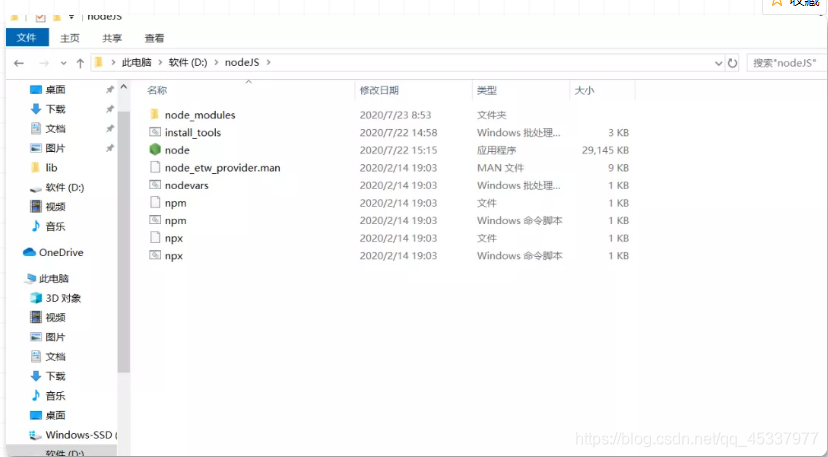
3、安装完成后 nodejs 会自动在环境变量 path 中加入安装路径, win+r , cmd 启动 dos 窗口,
4、在命令行中输入 node -v 查询 node 版本, 输入 npm-v 查询 npm 版本.
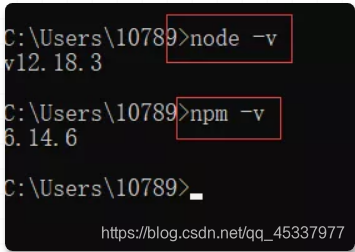
注意: 若显示 node 不是内部或外部命令, 也不是可运行的程序时则需手动添加 path 安装路径.
右击此电脑, 选择属性, 点击左侧的高级系统设置.
之后点击环境变量
在系统变量中找到 path, 点击编辑.
之后点击新建, 加入 node 安装路径即可.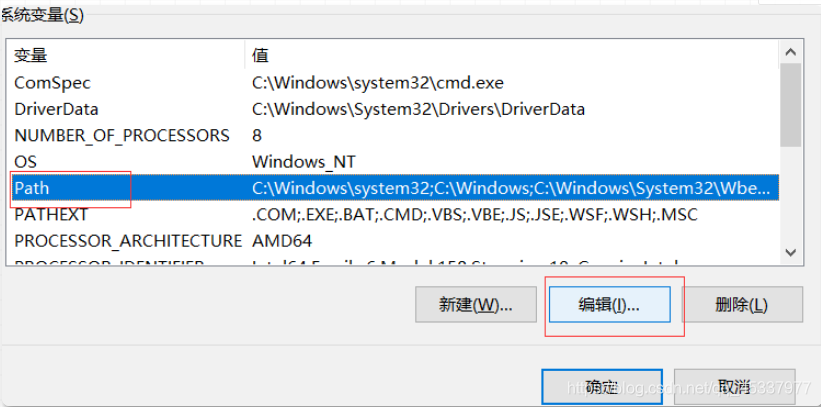
「注意」:(windows7 的系统是直接在 path 路径后添加 nodeJS 的安装路径即可, 添加之前先查看以下末尾有没有 “:”, 若没有则需要手动添加).
之后重新执行第四步的命令即可.
5、在 NodeJs 文件目录下建立 node_global 及 node_cache 两个文件夹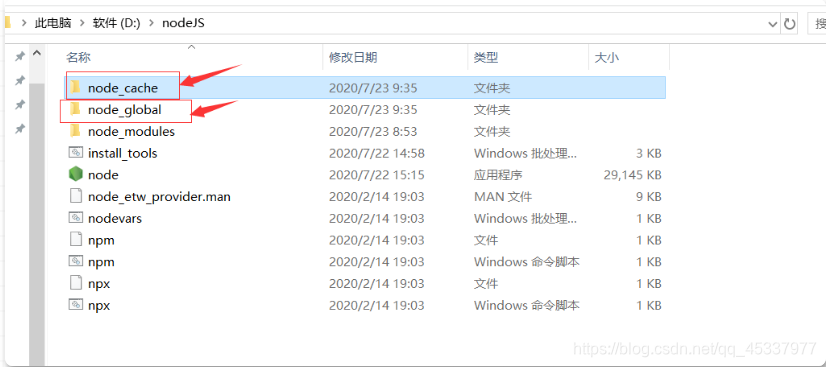
「node_global」: 此文件夹是存储 npm 在安装全局模块时的路径.
「node_cache」: 此文件是缓存 cache 的路径.
6、打开 dos 窗口, 分别执行以下两条命令, 来指定全局安装的存储路径及缓存路径.
npm config set prefix "D:\nodeJS\node_global"npm config set cache "D:\nodeJS\node_cache"
「ps」: 引号中的内容为你刚刚新建的两个文件夹的路径.
7、配置国内镜像 cnpm
由于 npm 下载速度比较慢, 所以我们配置一下国内的镜像下载路径:
npm install -g cnpm --registry=https://registry.npm.taobao.org

之后把 node_global 文件夹路径配置到 path 环境变量中. 否则 cnpm 命令不会生效.
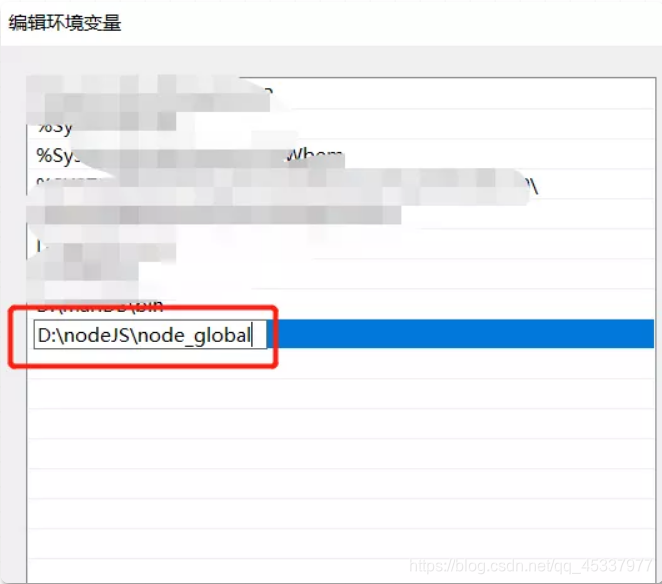
接下来在 dos 命令行中执行 cnpm -v, 检查安装及配置是否成功. 配置完 path 路径后需要打开新的 dos 窗口来执行命令.
之后执行 install 时就可以使用 cnpm install 来下载框架及依赖了.
好了, 以上就是安装 nodeJS 安装步骤了, 希望对大家能够有一些帮助.

